다음 튜토리얼 칼럼인 sublime text3에서는 win10 go sublime text3 개발 환경을 구축하는 방법을 소개하겠습니다. 필요한 친구들에게 도움이 되길 바랍니다!
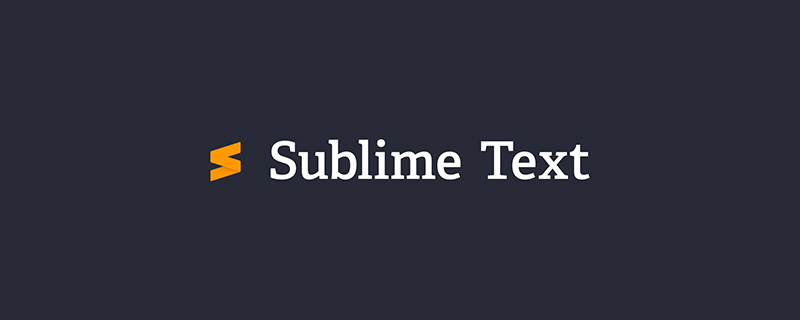
Go 설치
golang 공식 웹사이트 https://golang.org/ 열기, 필요한 플랫폼의 설치 버전을 다운로드하려면 클릭하세요. msi가 권장됩니다. 다운로드가 완료된 후 설치를 클릭하세요. 기본 설정이면 충분합니다. 설치가 완료되면 모든 관련 환경 변수가 자동으로 설정됩니다. 이미 go를 설치했다면 이 단계를 무시하세요.
sublime Text3 설치
sublimetext 공식 웹사이트 http://www.sublimetext.com/을 열고 클릭하여 필요한 플랫폼의 설치 버전을 다운로드한 후 안전한 방법으로 설치하세요. 물론, 서브라임 플러그인을 확장하기 위해서는 Packdge Control 기능을 설치해야 합니다. Sublime을 연 후 도구를 선택한 다음 패키지 제어 설치를 클릭합니다.
GoSublime 플러그인 설치 및 구성
패키지 제어를 클릭하고 패키지 설치를 입력한 후 패키지 설치를 선택하여 확인하고 팝업 대화 상자에 GoSublime을 입력한 후 해당 옵션을 찾아 Enter 키를 누릅니다. 잠시 기다리시면 설치가 완료됩니다. 설치 완료 후 서브라임 텍스트를 다시 시작해주세요. 그런 다음 그에 따라 gosublime 플러그인을 구성하고 Preferences->Package Setting->GoSublime->Settings - User를 선택한 후 열리는 창에 다음 내용을 입력해야 합니다.
{
"env": {
"GOPATH": "D:/mygo", //go程序的个人代码工程路径
"GOROOT": "C:/Go" //go语言的安装路径
}
}sublime을 다시 시작하면 사용할 준비가 됩니다.
다른 플러그인 설치
Package Control을 통해 프로그래밍에 필요한 다음 일반 플러그인을 설치합니다. 설치 과정은 GoSublime을 선택하고 Install Package를 입력한 후 Enter를 누릅니다. 해당 플러그인을 선택하고 Enter를 누르세요. 플러그인은 다음과 같습니다.
all 자동 완성, sublime은 현재 파일에서 이 파일의 불완전한 검색만 검색하고 모든 자동 완성은 열려 있는 모든 파일을 검색하며 선택이 더 포괄적입니다.
converttoUTF8, 편집된 모든 파일은 UTF-8로 인코딩됩니다.
브래킷 하이라이터, 괄호 매칭 하이라이터.
숭고한 텍스트와 관련된 더 많은 기술 기사를 보려면 sublime튜토리얼 칼럼을 방문하세요!
위 내용은 win10 go sublime text3 개발 환경 구축 방법에 대한 자세한 설명의 상세 내용입니다. 자세한 내용은 PHP 중국어 웹사이트의 기타 관련 기사를 참조하세요!